3. ListengeneratorKapitel hinzufügen
3..1 Funktion
An verschiedenen Stellen in MyBib eDoc kommt der Listengenerator zum Einsatz:
- Beim Import von Aufträgen mittels Importliste.
- Bei Sammelaktionen für eine Liste von Aufträgen, die nicht durch die Selektionen abgedeckt sind (beispielsweise Absagen bestimmter Aufträge).
- Beim Erzeugen von Buchhollisten zum Ausheben von Buchbeständen aus dem Magazin im Rahmen der Kataloganreicherung.
Beim Erzeugen von Listen ist darauf zu achten, dass nur mit neu erzeugten Listen gearbeitet werden kann. Diese Liste werden nur aus der aktuellen Auftragsliste erzeugt. Wurden Aufträge aus der Liste nach dem Export archiviert, und Sie exportieren diese Liste erneut, dann werden bei alle archivierten Aufträge nur leere Zeilen ausgegeben. Das hat den Hintergrund, dass vor dem Export einer Liste überprüft wird ob die Aufträge noch vorhanden sind. Um leere Zeilen in einer Liste zu vermeiden erzeugen besser immer neue Liste.
Der Listengenerator ist nicht Teil einer MyBib eDoc-Serverlizenz inklusive Dienste, sondern als Option zusätzlich zu erwerben.
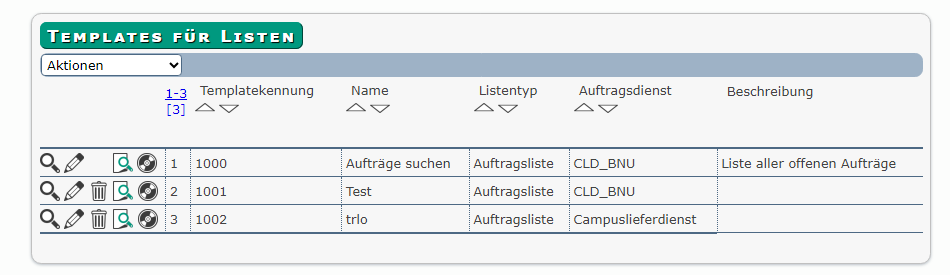
Grundlage jeder Liste ist ein Template, das Sie über das Menü „Listengenerator“ erstellen. Jedes Template besteht aus den Komponenten:
- Hauptparameter
- Templateaktionen
- Suchparameter
- Exportparameter
- Sortierparameter
3.1 HauptparameterAbschnitt hinzufügen
Die Hauptparameter bestehen aus:
- Templatenamen
- Beschreibung
- Listentyp: Dieser wird bei Erstellen eines neuen Templates zunächst ausgewählt, ist also nicht frei definierbar
- Auftragsdienst: Wählen Sie aus der Auswahlliste den/die Auftragsdienste aus, für die das Template berücksichtig wird
- Max. Anz. Elemente: Maximale Anzahl der Elemente pro erzeugte Liste
3.2 TemplateaktionenAbschnitt hinzufügen
- Aktionsname: Wird vom System vorgegeben
- Aktion aktiv
- Auszuführende Abfragen: Diese erfolgen per SLNP gegen ein vorher definiertes lokales Bibliothekssystem/Ausleihsystem
- Status/Zustandsänderung: Angehakt bewirkt eine Rückmeldung des Bibliothekssystems eine Status/Zustandsänderung des Auftrags
Diese Funktionen sind nur dann von Interesse, wenn das Bibliothekssystem per SLNP ansprechbar ist und MyBib eDoc unter „Peersysteme > Bibliothekssysteme“ entsprechend konfiguriert wurde.
3.3 SuchparameterAbschnitt hinzufügen
- Auftragsstatus und Auftragszustand: Wählen Sie aus der Auswahlliste die Status und Zustände aus, die MyBib beim Generieren der Liste berücksichtigt
- Suchattribut: Wählen Sie aus der Auswahlliste das zu verwendende Attribut aus
- von … bis: Ermöglicht das Erfassen eines Suchintervalls.
Bis zu vier Suchparameter sind definierbar.
3.4 ExportparameterAbschnitt hinzufügen
- Transferziel
- Exportformat: HTML, CSV
- Zielstatus: Falls nach Export der Liste enthaltene Aufträge einen neuen Status bekommen
- Zielzustand: Falls nach Export enthaltene Aufträge einen neuen Zustand bekommen
3.5 SortierparameterAbschnitt hinzufügen
- Sortierattribut: Wählen Sie ein Attribut aus der Auswahlliste
- Sortierreihenfolge: Aufsteigend oder absteigend
Zwei Sortierattribute sind pro Template auswählbar. Anhand der Auswahl sortiert MyBib innerhalb der Liste.
3.6 Erzeugen und Exportieren einer ListeAbschnitt hinzufügen
3.6.1 Generieren der Liste
Mit Hilfe des Icons „Liste erzeugen“ rufen Sie zunächst die Generierungsmaske auf. Hier besteht die Möglichkeit, die Suchattribute, die im Template hinterlegt sind, noch zu ändern. Ein Klick auf Generieren erzeugt die Liste. In der Liste der Templates können Sie sich mit „Listen dieses Templates anzeigen“ alle bisher erzeugten Listen anzeigen lassen. Jede erzeugte Liste wird mit Ihrem Namen (Name des Templates mit auf 8 Stellen aufgenullter Zählung), ihrer Kennung, ihrem Typ, Anzahl der enthaltenen Elemente (Aufträge) und der Anzahl der Exporte aufgelistet.
Durch einen Klick auf „Listenelemente anzeigen“ zeigen Sie die Elemente zur Überprüfung an.
3.6.2 Export einer Liste
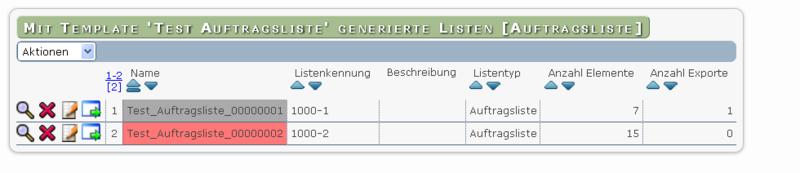
Ein Klick auf „Liste exportieren“ startet den Export-Dialog. Hier bestimmen Sie das Transferziel und das Exportformat und führen den Export durch. Dabei wird, je nachdem welche Aktion gewählt wurde, eine Datei erstellt, ein Druckjob an einen Drucker übermittelt oder die Aufträge manipuliert. Die Anzahl der Exporte wird nach erfolgtem Export automatisch hochgesetzt.


